Access 2019 Access 2016 Access 2013 Access 2010 Access 2007
Bonjour et bienvenue dans le deuxième article consacré à la création d’un formulaire de connexion.
Si vous n’êtes pas allé voir le premier article, je vous conseille vivement d’aller y jeter un coup d’œil pour ne pas être totalement perdu !
Dans le dernier article, nous nous sommes arrêtés à la création de la table et du formulaire ainsi qu’à l’association de la table « Utilisateurs » au champ « Utilisateur ».
Nous allons maintenant passer à la partie programmation.
Mais avant ça, je vous laisse reprendre le formulaire en question, sélectionné un utilisateur et rentrer un mot de passe. Vous avez dû vous rendre compte que le mot de passe que vous avez tapé s’affiche en « clair » dans le champ. Evidement c’est un problème !
Pour y remédier, il suffit d’ouvrir le formulaire en mode création, de sélectionner le champ « mot de passe » et d’ajouter le masque de saisie « Mot De Passe ».
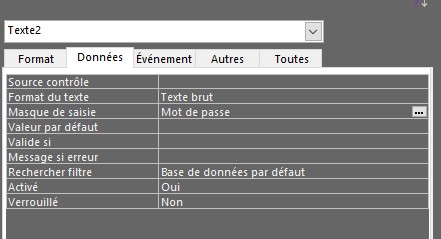
Une fois que cela est fait, l’écriture dans le champ « mot de passe » est masqué par des caractères étoiles.
Passons maintenant à la partie programmation !
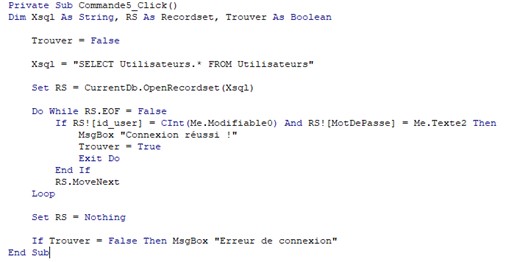
Le principe va être de charger dans un recordset la table utilisateur afin de tester que la combinaison id_user et mot de passe bonne.
Pour cela, nous commençons par déclarer nos trois variables :
- Xsql : la requête de sélection de la table
- RS : le recordset
- Trouver : la variable boolean qui permet de savoir si l’utilisateur est connecté ou non.
Nous initialisons ensuite nos variables et commençons le traitement des données grâce à la boucle Do.
Cette boucle va essayer de faire correspondre chaque combinaison « id_user » et « MotDePasse », présent dans la table, aux informations rentrées dans le formulaire.
Si à un moment l’id et le mot de passe sont identiques, alors la connexion est approuvée et un message box prévient l’utilisateur.
Sinon un autre message box prévient l’utilisateur que la connexion a échoué.
Vous allez me dire que nous aurions pu uniquement tester le mot de passe et ne pas s’occuper de l’id_user. Cela aurait été une erreur, car si deux personne utilise le même mot de passe, alors nous ne pouvons pas certifier que c’est la bonne personne qui a été connecter.
Merci d’être allé jusqu’au bout de ce tutoriel. Si vous avez des questions, n’hésitez pas à nous joindre, nous serons ravis de vous aider.